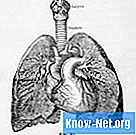Obsah
- Obnova z Windows 7
- Krok 1
- Krok 2
- Krok 3
- Obnovte pomocou oddielu na obnovenie
- Krok 1
- Krok 2
- Krok 3
- Obnovte pomocou obnovovacích diskov
- Krok 1
- Krok 2
- Krok 3
- Krok 4

Ak máte pri používaní operačného systému Windows Vaio problémy so zariadením Sony Vaio, obnovte výrobné nastavenia. Obnovením pôvodného nastavenia sa odstránia chýbajúce súbory, čo spôsobí nestabilitu operačného systému. Týmto natrvalo odstránite aj všetky vírusy, ktoré sa nachádzajú na pevnom disku vášho počítača. Pristupujte k programu obnovy zo systému Windows 7, zatiaľ čo bootujete počítač alebo používate disky na obnovenie.
Obnova z Windows 7
Krok 1
Kliknite na ikonu „Štart“ v ľavom rohu obrazovky a potom na „Všetky programy“. Kliknite znova na „VAIO Care“ a potom na „VAIO Care“. Otvorí sa program VAIO Care.
Krok 2
Kliknite na „Obnoviť a reštartovať“ na pravej strane okna VAIO Care a potom kliknite na „Obnoviť“. Kliknite na „Obnoviť počítač“ na pravej strane okna programu.
Krok 3
Kliknutím na tlačidlo „Áno“ skontrolujete, že ste si vedomí, že sa v počítači obnovia pôvodné nastavenia z výroby a odstránia sa všetky osobné priečinky a programy. Počítač sa reštartuje a začne sa proces obnovy. Po dokončení procesu sa počítač znova reštartuje a spustí sa obrazovka s nastaveniami systému Windows 7.
Obnovte pomocou oddielu na obnovenie
Krok 1
Zapnite alebo reštartujte zariadenie Sony Vaio.
Krok 2
Počas procesu bootovania stlačte opakovane kláves „F10“, keď sa na obrazovke objaví logo Vaio, aby ste boli presmerovaní na Boot Options v ponuke vášho prístroja. Ak sa ponuka Možnosti spustenia nezobrazí, keď sa na obrazovke zobrazí logo systému Windows, nechajte počítač dokončiť bootovanie, potom ho reštartujte a skúste to znova.
Krok 3
Zvýraznite „VAIO recovery environment“ v ponuke Boot Options a stlačte „Enter“. Na obrazovke sa zobrazí program VAIO Care. Postupujte podľa krokov 1 a 2 v časti 1 a obnovte pôvodné nastavenia zariadenia Sony Vaio so systémom Windows 7.
Obnovte pomocou obnovovacích diskov
Krok 1
Vložte prvý disk do optickej jednotky a reštartujte počítač. Celkový počet diskov sa líši v závislosti od modelu Sony Vaio. Na obrazovke sa zobrazí ponuka Boot Options. Pomocou klávesov so šípkami zvýraznite možnosť „Začať využívať aplikáciu Sony VAIO Care“ a stlačte kláves „Enter“. Na obrazovke sa zobrazí „VAIO Care Redemption“.
Krok 2
Kliknite na „Nástroje“ a potom na „Spustiť sprievodcu pokročilým obnovením“. V okne „Potrebujete uložiť svoje údaje?“ Kliknite na „Preskočiť uplatnenie“.
Krok 3
Kliknite na „továrenské podmienky“, potom na „ďalšie“. Po zobrazení otázky, či chcete pokračovať v obnove, kliknite na tlačidlo „Áno, som si istý“, pretože všetky vaše osobné súbory a programy budú odstránené. Kliknite na možnosť „Spustiť obnovenie“. Podľa požiadaviek počítača vyberte a vložte obnovovacie disky.
Krok 4
Vyberte konečný disk na obnovenie a po zobrazení správy o dokončení obnovenia kliknite na tlačidlo „Reštartovať“. Počítač sa zavedie na obrazovku nastavenia systému Windows 7, kde môžete začať prispôsobovať operačný systém.